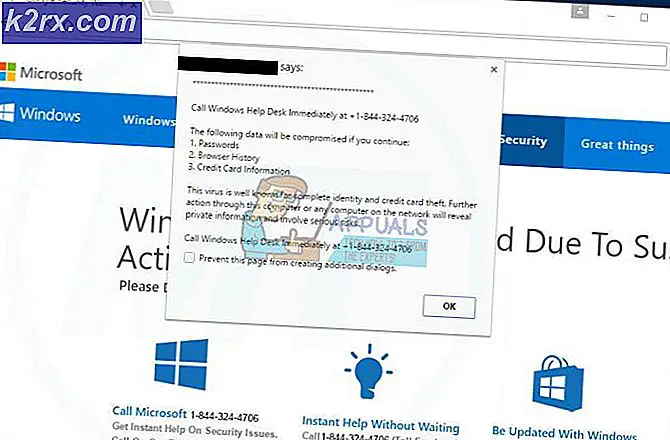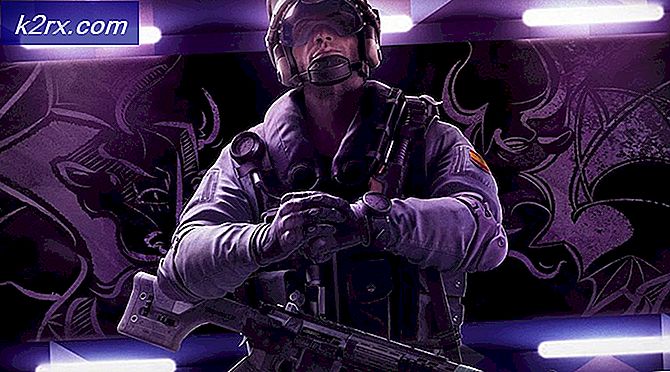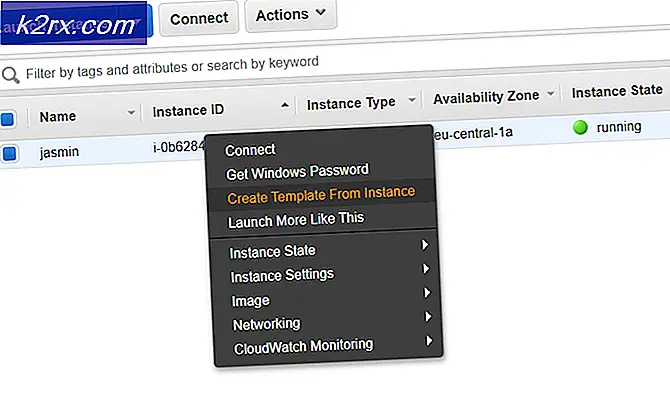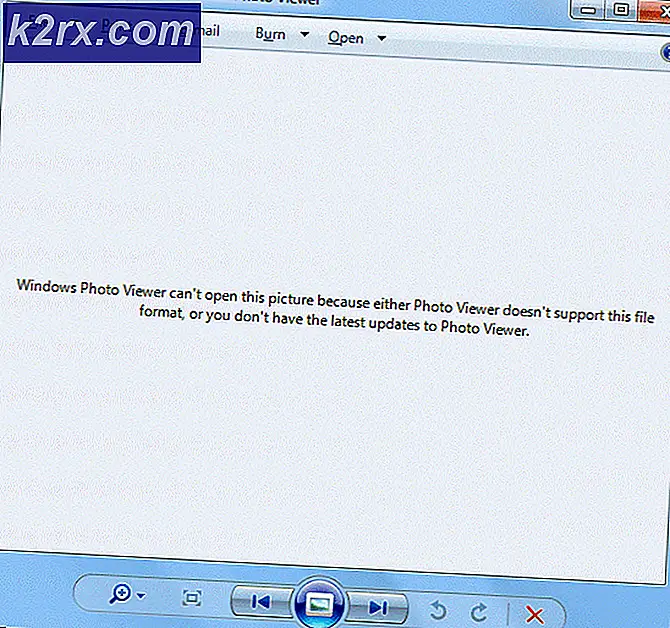Khắc phục: Lỗi kết nối Hulu 5003
Lỗi 5003 là một lỗi hiển thị khi phát trực tuyến trên Hulu và nó cho biết sự cố khi phát lại video. Lỗi thường đi kèm với ba thông báo sau “Phát lại không thành công”, “Rất tiếc, đã xảy ra sự cố khi phát video này”. và "Vui lòng kiểm tra kết nối của bạn và thử lại. (5003) ”.
Nguyên nhân nào gây ra "Lỗi 5003" trên Hulu?
Nguyên nhân cơ bản của Lỗi là:
Giải pháp 1: Thiết bị PowerCycling
Bước khắc phục sự cố đầu tiên, chúng tôi sẽ khởi động lại tất cả các thiết bị tham gia vào quá trình phát trực tuyến để loại bỏ mọi bộ nhớ cache bị hỏng. Để làm điều đó:
- Rút nguồn kết nối Internet của bạn Bộ định tuyến và thiết bị mà bạn đang phát trực tuyến.
- Nhấn và giữ "Quyền lực" nút cho ít nhất 15 giây.
- Phích cắm thiết bị trở lại và đợi chúng bật nguồn.
- Cố gắng lên suối và kiểm tra để xem sự cố vẫn tiếp diễn.
Giải pháp 2: Cập nhật ứng dụng
Quá trình này có thể khác nhau tùy thuộc vào thiết bị bạn đang sử dụng để phát trực tuyến từ Hulu, nhưng chúng tôi đã liệt kê các phương pháp để cập nhật ứng dụng Hulu cho hầu hết các thiết bị phát trực tuyến. Làm theo hướng dẫn cho thiết bị cụ thể của bạn để cập nhật.
Cho cửa sổ:
Quá trình cập nhật khá dễ dàng cho Windows. Để cập nhật:
- Đóng hoàn toàn ứng dụng Hulu và nhấp vào “Cửa hàng Microsoft” trên thanh tác vụ.
- Bấm vào "Ba chấm" ở góc trên cùng bên phải và chọn “Tải xuống và cập nhật” cái nút.
- Chọn "Cập nhật" và đợi quá trình tải xuống bắt đầu.
- Sau khi các bản cập nhật được tải xuống và cài đặt, hãy thử phát trực tuyến từ Hulu và kiểm tra để xem sự cố vẫn tiếp diễn.
Đối với Android:
- Nhấp vào biểu tượng PlayStore và chọn "Thực đơn" ở góc trên cùng bên trái.
- Nhấp vào nút “Ứng dụng và trò chơi của tôi”Và chọn “Cập nhật” chuyển hướng.
- Bấm vào "Kiểm tra cập nhật" và chọn “Cập nhật” trước ứng dụng Hulu để bắt đầu quá trình cập nhật.
- Chờ đợi để tải xuống và cài đặt bản cập nhật.
- Cố gắng phát trực tiếp và kiểm tra để xem sự cố vẫn tiếp diễn.
Đối với Android TV:
- Nhấn nút "Trang Chủ" trên điều khiển từ xa của bạn.
- Lựa chọn “Cửa hàng Google Play” phía dưới cái “Ứng dụng” Lựa chọn.
- Bấm vào “Ứng dụng tự động cập nhật” và sau đó nhấp vào “Ứng dụng tự động cập nhật bất cứ lúc nào".
Đối với Apple TV:
- Mở Cài đặt và nhấp vào “Ứng dụng”.
- Chọn “Tự động cập nhật ứng dụng” để định cấu hình TV tự cập nhật ứng dụng.
- Nhấp chuột vào nó một lần nữa để tắt nó sau khi ứng dụng đã được cập nhật.
Giải pháp 3: Cập nhật phần mềm thiết bị
Phần mềm thiết bị đôi khi có thể lỗi thời và nó có thể gây ra sự cố không tương thích với ứng dụng Hulu. Do đó, bạn nên kiểm tra trực tuyến để biết phương pháp cập nhật chính xác của bạn bàn điều khiển đến phần mềm mới nhất do nhà phát triển cung cấp. Điều này sẽ giúp giải quyết mọi vấn đề không tương thích với ứng dụng.